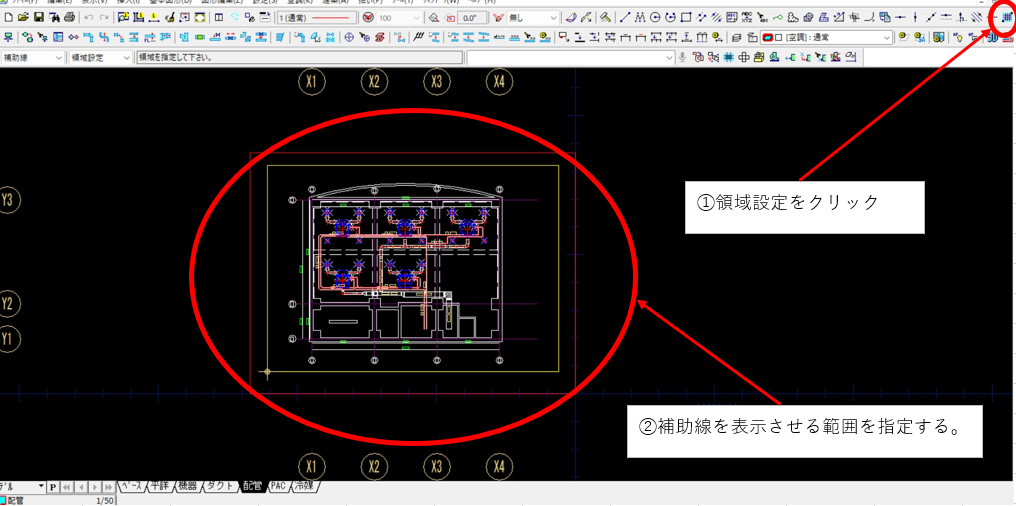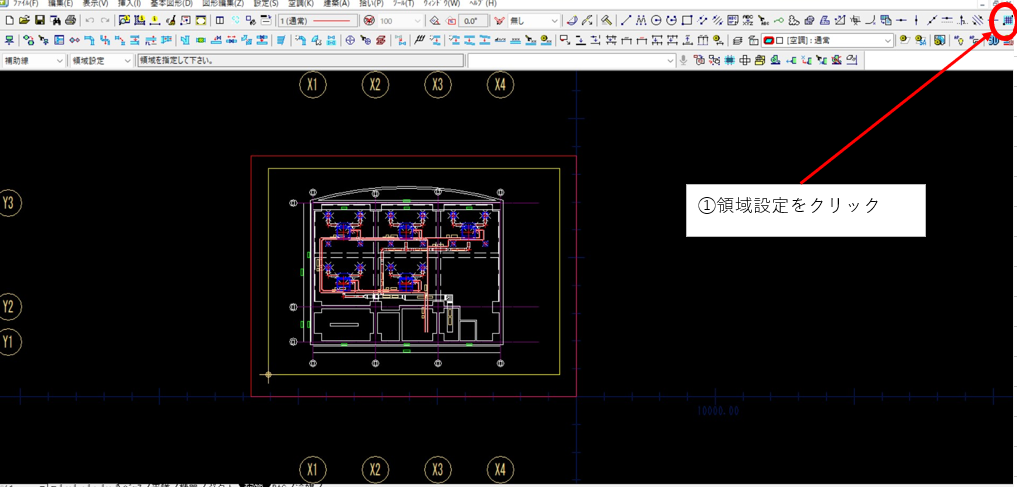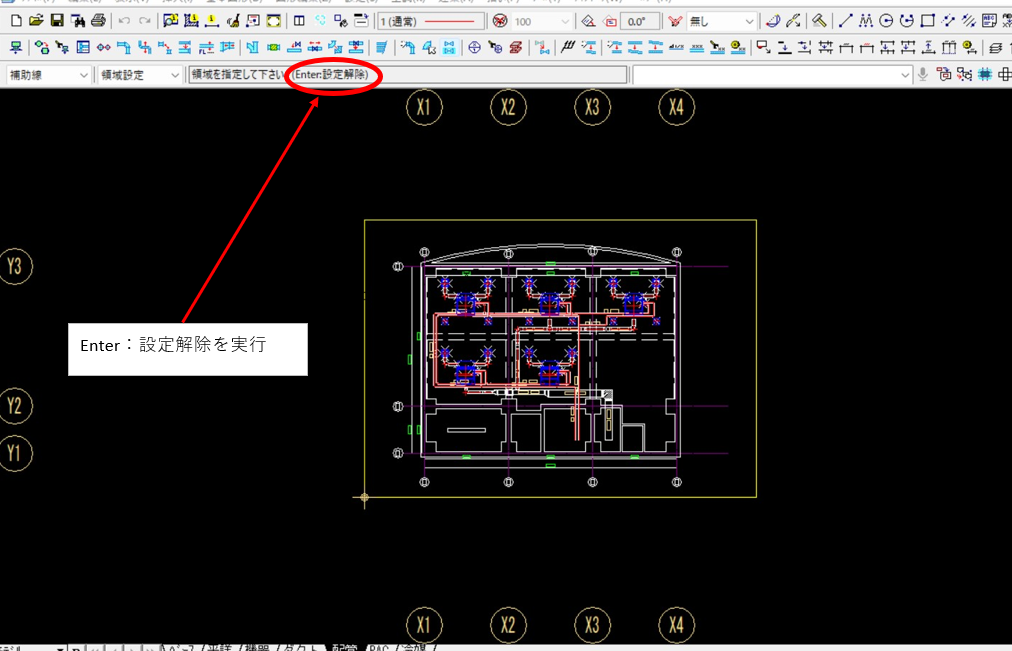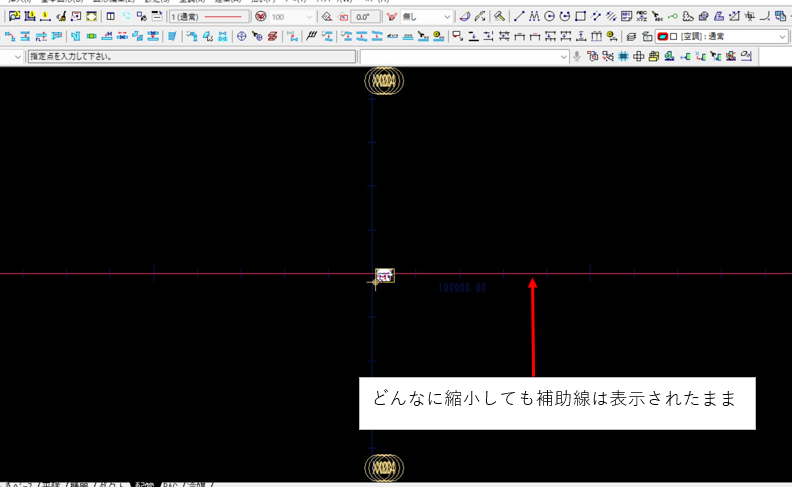こんにちは、雪だるまです!
Tfasで作図中しているときに、
「補助線が表示されない」
「補助線の表示範囲を変更したい」
と悩んだことはありませんか?
今回はTfasの補助線について記事にしました。

雪だるま
この記事は次のような人におすすめ
・補助線が表示されなくて困ってる人
・補助線の表示範囲を変更したい人
・そもそも補助線が何かわからない人
補助線について
まずTfasにおける補助線について説明します。
Tfasにおける補助線とは、その名のとおり作図するための補助の線です。
作図するための目印に使ったり、画面では表示させておきたいけど印刷はしたくないという場合などに使います。
補助線を表示させるのは簡単で、ツールバーの補助線のコマンド(図中赤丸)から表示させます。
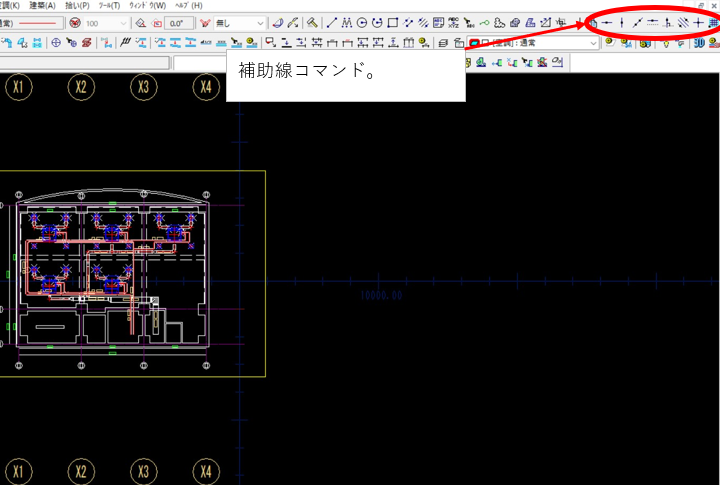
慣れてくるとなんてことないのですが、
使い初めの頃はツールバーから補助線選択しても表示されない!みたいなことが起こります。
そんなときの対処法を以下で説明します。
補助線が表示されない時の対処法
補助線が表示されないときは以下の方法で表示させてみてください。
補助線の領域設定
- STEP1
- STEP2
補助線領域を指定するのが面倒くさい人へ
先ほどは補助線領域を自分で設定しましたが、
わざわざ指定してたらその範囲の外に作図する場合また指定し直さないといけなくなります。
それが面倒くさい人は次の方法で補助線の領域を指定してください。
補助線領域の拡大
- STEP1
- STEP2
- STEP3
さいごに
今回はTfasの補助線について紹介しました。
補助線はかなり使い勝手がいいのですが、
作図が進んでくると何度も領域設定しなおしたりするのが面倒くさくなるのでぜひこの方法を試してみてください。